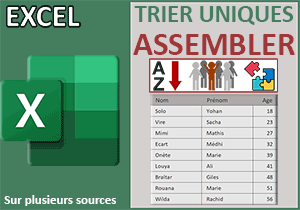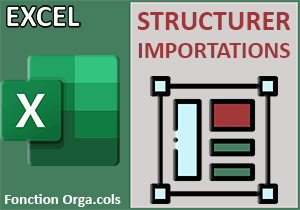Réunir plusieurs colonnes dans un tableau Excel trié
Pour partager cette vidéo sur les réseaux sociaux ou sur un site, voici son url :
Sujets que vous pourriez aussi aimer :
Créer un tableau sur des listes
Dans cette mise en pratique de la fonction Excel Orga.Cols, nous allons voir comment réunir plusieurs listes isolées de longueurs différentes pour en faire un tableau homogène, propice à l'exploitation des données.
Classeur Excel à télécharger
Nous suggérons d'appuyer l'étude sur un classeur Excel offrant ces listes disparates.
- Télécharger le classeur plusieurs-colonnes-en-tableau.xlsx en cliquant sur ce lien,
- Double cliquer sur le fichier réceptionné pour l'ouvrir dans Excel,
- Puis, cliquer sur le bouton Activer la modification du bandeau de sécurité,
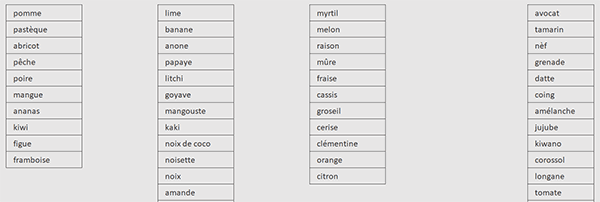
En bas de la fenêtre Excel, si vous cliquez sur l'onglet tableau, vous activez sa feuille.
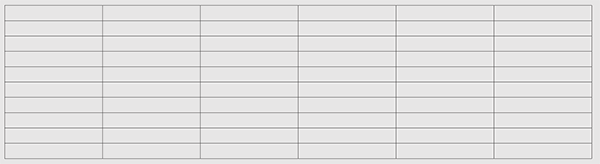
Vous découvrez la présence d'un tableau, certes vide, mais structuré et formaté, en attente des données éparpillées à rassembler. Ce tableau est fait de 10 lignes.
Organiser les données assemblées
Les fonctions Orga.Lignes et Orga.Cols sont faites pour réorganiser les données d'une liste horizontale ou verticale sur plusieurs lignes ou plusieurs colonnes d'un tableau. Mais quand ces listes se multiplient, qu'en est-il ? L'idée consiste à les réunir les unes sous les autres dans la fonction Assemb.V pour ensuite pouvoir les fractionner dans un tableau, ici avec la fonction Orga.Cols. Vous l'avez compris, il est question d'imbriquer la fonction Assemb.V dans la fonction Orga.Cols.
- Sur la feuille nommée tableau, cliquer sur la cellule B3 pour la sélectionner,
- Taper le symbole égal (=) pour débuter la construction de la formule,
- Inscrire la fonction d'organisation en colonnes, suivie d'une parenthèse, soit : Orga.Cols(,
- Inscrire la fonction d'assemblage vertical, suivie d'une parenthèse, soit : Assemb.V(,
- Désigner la première liste à assembler par son nom, soit : liste1,
- Taper un point-virgule pour passer dans l'argument de la liste suivante,
- Désigner la deuxième liste à assembler par son nom, soit : liste2,
- Taper un point-virgule pour passer dans l'argument de la liste suivante,
- Désigner la troisième liste à assembler par son nom, soit : liste3,
- Taper un point-virgule pour passer dans l'argument de la liste suivante,
- Désigner la quatrième liste à assembler par son nom, soit : liste4,
- Fermer alors la parenthèse de la fonction Assemb.V,
- Taper un point-virgule (;) pour passer dans l'argument du compteur de valeurs,
- Inscrire le nombre 10 pour ordonner le changement de colonne toutes les 10 lignes,
- Fermer la parenthèse de la fonction Orga.Cols,
- Enfin, valider la formule par la touche Entrée du clavier,
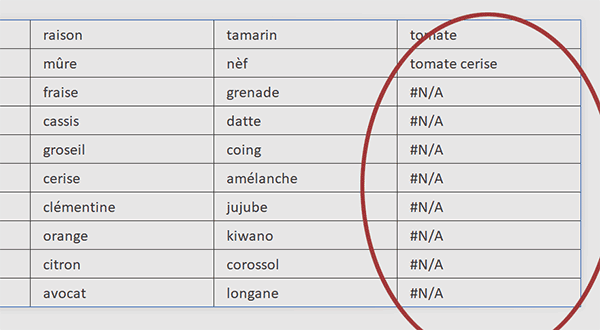
Mais en bout de course, des erreurs surgissent (#N/A). Elles s'expliquent par le fait que les données source réunies ne sont pas assez nombreuses pour remplir le tableau restructuré. Mais dans le volet précédent, nous avons appris à les ignorer grâce au troisième paramètre de la fonction Orga.Cols. Il s'agit d'une adaptation que nous entendons entreprendre dans l'enchaînement.
Eliminer les erreurs
Pour éliminer les erreurs, il suffit d'indiquer à la fonction Orga.Cols comment réagir à chaque fois qu'elles sont rencontrées.
- Sélectionner la première cellule du calcul en cliquant sur B3,
- Dans la barre de formule, cliquer avant la dernière parenthèse fermante,
- Taper un point-virgule (;) pour passer dans le troisième paramètre de la fonction Orga.Cols,
- Inscrire deux guillemets successifs, soit : "",
- Valider l'adaptation par la touche Entrée du clavier,
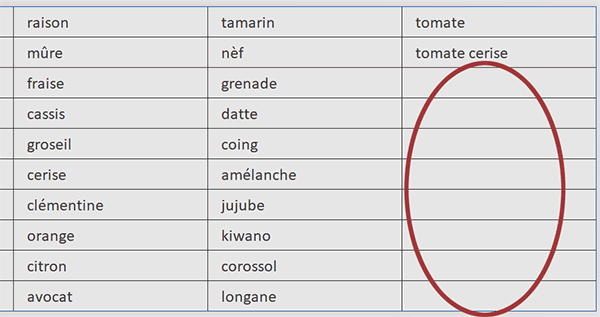
Comme vous pouvez l'apprécier, les données des différentes listes sont parfaitement réunies dans un tableau de 10 lignes et les messages d'erreur ont disparu à la fin de l'énumération.
Trier les données réunies
Cependant, le résultat n'est pas encore parfait. Bien que les informations éparpillées soient réunies et réorganisées en tableau, elles ne sont pas triées. Cela ne facilite pas sa lecture. L'idée consiste à faire agir la fonction Trier sur la fonction d'assemblage, donc une fois que les données sont regroupées. Nous devons donc imbriquer cette fonction dans la fonction Orga.Cols.
- Sélectionner de nouveau la cellule B3,
- Dans la barre de formule, cliquer après la parenthèse ouvrante de la fonctionOrga.Cols,
- Inscrire la fonction de tri, suivie d'une parenthèse, soit : Trier(,
- Cliquer après la parenthèse fermante de la fonction Assemb.V,
- Fermer la parenthèse de la fonction Trier,
- Enfin, valider l'adaptation par la touche Entrée du clavier,
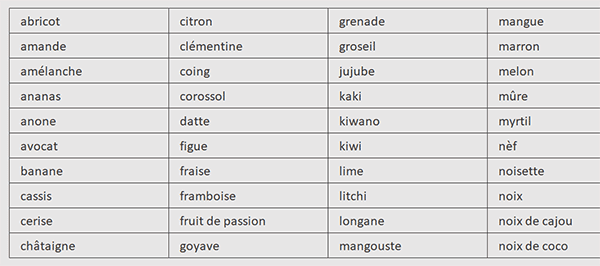
La syntaxe complète de la formule que nous avons construite, est la suivante :
=ORGA.COLS(TRIER(ASSEMB.V(liste1; liste2; liste3; liste4)); 10; "")